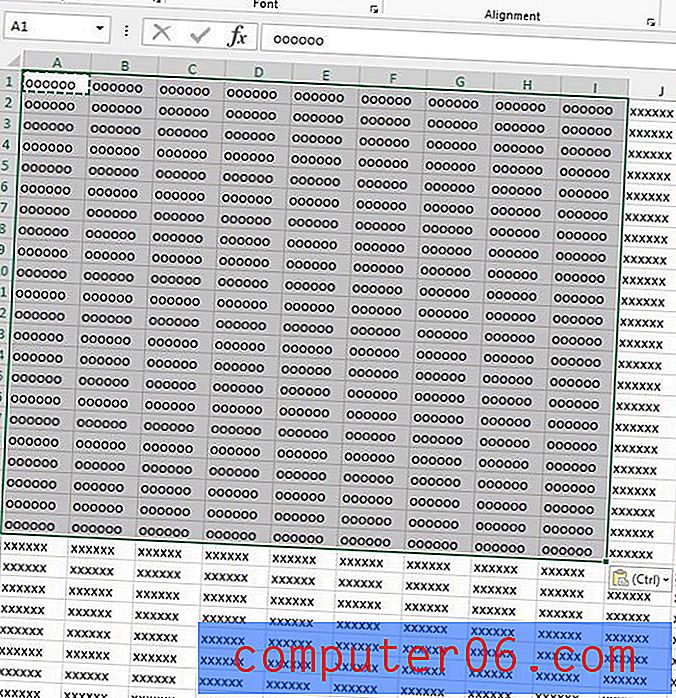Slik blar du et bilde i Word 2010 for en T-skjorteoverføring
Det er mange situasjoner der du kanskje ønsker å designe din egen t-skjorte, og det har aldri vært enklere å lage en selv. Du kan til og med lage en hjemme hvis du har overføringspapir til datamaskin, skriver og t-skjorte. Men hvis bildet ditt ikke er symmetrisk, eller hvis det er ord på det, kan du oppdage at bildet er bakover.
Heldigvis er dette noe du kan fikse ved å bruke redigeringsverktøyene i Microsoft Word. Så sjekk ut vår korte guide nedenfor for å lære hvordan du kan vende bildet horisontalt i Word 2010, slik at det ser riktig ut når du stryker det på t-skjorten.
Vend et bilde horisontalt i Word 2010
Selv om denne opplæringen spesielt er beregnet på folk som trenger å snu et bilde horisontalt for en t-skjorteoverføring, trenger ikke alle typer overføringspapirer av t-skjorter dette. Du bør lese utskriftsinstruksjonene på overføringspapiret for å sikre at det er påkrevd. I tillegg er det alltid en god idé å først skrive ut bildet på et vanlig papirark før du trykker på t-skjorteoverføringspapiret for å sikre at det ser slik du forventer.
Denne opplæringen vil anta at du allerede har et Word-dokument med bildet for overføring av t-skjorta. Hvis ikke, bare opprett et nytt dokument i Word, klikk Sett inn øverst i vinduet, klikk Bilde og velg deretter overføringsbildet til t-skjorten.

Trinn 1: Åpne dokumentet som inneholder bildet du vil bla.
Trinn 2: Klikk på bildet for å velge det.
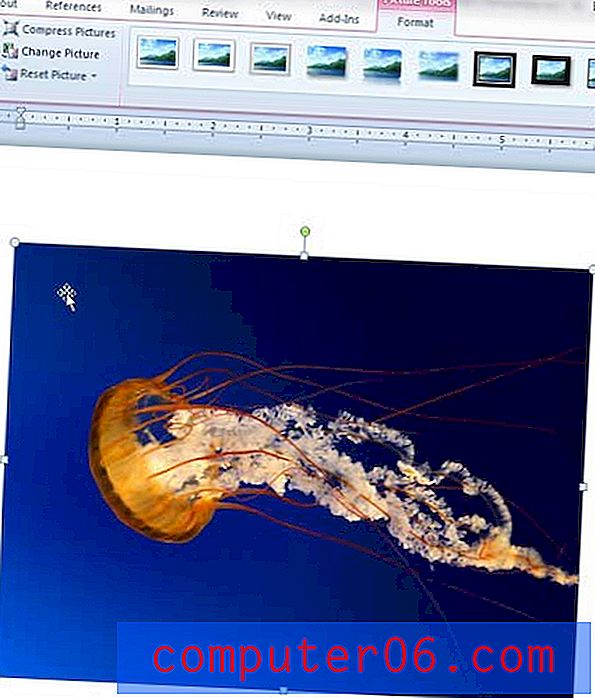
Trinn 3: Klikk på Format- fanen øverst i vinduet under Bildeverktøy .
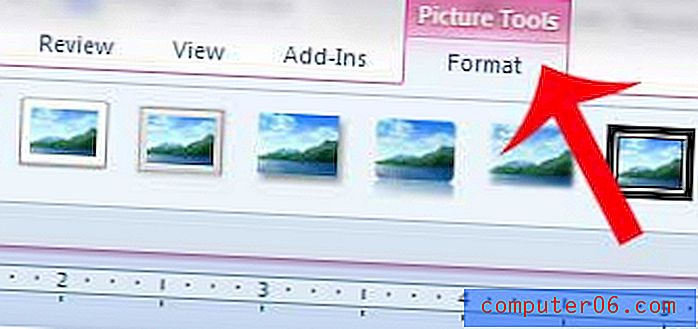
Trinn 4: Klikk på alternativet Roter i Arranger delen av båndet, og klikk deretter alternativet Vend horisontalt .
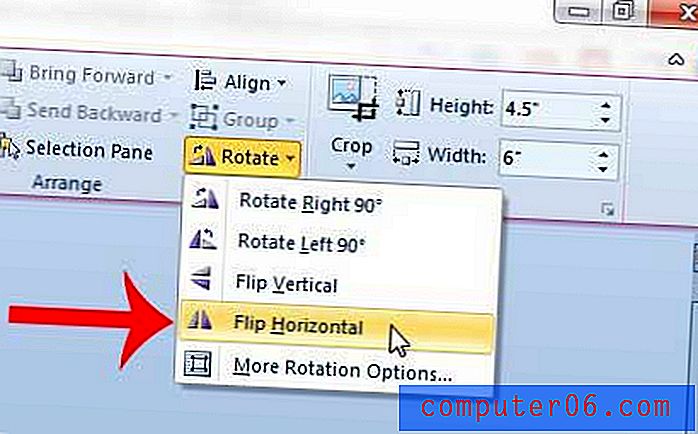
Bildet ditt skal deretter skrives ut bakover, noe som betyr at det vises riktig på t-skjorten etter at du har strykt det.
Vil du legge til tekst til et bilde du skriver ut? Du kan lære å legge til tekst til et bilde i Word 2010 hvis du ikke vil bruke et bildedigeringsprogram.